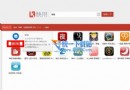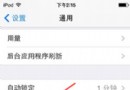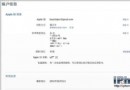降級iPhone 4、3GS、iPad 2、、iPod touch iOS 5.0固件到4.3.3、4.3.2、4.3.1、4.3
蘋果已經正式發布了最新的iOS5固件,iOS 5固件雖然帶來大量新功能和更新,但由於目前越獄和破解工作還沒有跟上,大量第三方軟件依然存在兼容性問題。如果你已經升級到iOS 5並且保存了較低版本的SHSH固件,如iOS 4.3.3、iOS 4.3.2、iOS 4.3或者iOS 4.2.1,都還可以從容的從iOS 5降級。
不過要注意的是本教程並不適用於3G版iPad 2的iOS 5固件降級,因為目前無法降級基帶,如果你已經把你的3G版iPad 2升級到了iOS 5,那只能說聲可惜了。
特別提醒:降級前,需要完全卸載iTunes10.5所有相關程序,然後全新安裝iTunes10.4以前版本,才可以順利降級!具體來說,就是卸載控制面板》程序菜單裡,所有發布者為Apple Inc.的程序。
降級過程:
1: 下載想要的降級的相應版本的IPSW固件文件,鏈接如下:
iOS 4.3.3
iOS 4.3.2
iOS 4.3.1
iOS 4.3
2: 下載上面需要的文件後,將你的iPhone, iPad或 iPod touch轉入 DFU 模式,步驟如下:
連接iPhone, iPad或iPod touch到你的PC或Mac電腦
關機
打開iTunes
按住上方的開機(關機)鍵和下方的Home鍵(圓形)10秒
保持按住下方的Home鍵(圓形)不要松開,放開上方的開機(關機)鍵,你的電腦會檢測到一個新的USB設備
此時iTunes會識別你的iPhone, iPad或 iPod touch並提示需要恢復
這時你的設備屏幕應該為黑色,否則表明進入DFU模式失敗,需要按上面的操作重新進行。
3: 現在是重要的一步,你要欺騙iTunes了。通過手動將Apple指向Saurik的服務器來實現,做法如下:
Windows用戶用記事本打開 C:\Windows\System32\drivers\etc\hosts 文件(Windows 7和Vista需要管理員權限,可直接使用右鍵->使用管理員身份運行)
Mac用戶/etc/hosts(可使用Finder找到)
在Hosts文件的最後加入
74.208.105.171 gs.apple.com
之後保存
4: 打開iTunes,按住電腦鍵盤上的Shift(Windows)或者按住電腦鍵盤左側的alt(Mac)並點擊恢復(Restore),不要點擊其它的按鍵!一個新窗口會彈出,並提示載入IPSW文件。
這時,選擇你要降級的固件版本(iOS 4.3.3, 4.3.2, 4.3.1, 4.3或4.2.1.),選擇好IPSW固件文件後,點擊打開(Open)把剩下的工作交給iTunes來做吧。
幾分鐘後iTunes將iOS固件恢復完成,這時你會在設備上見到滾動條,直到設備自動重啟,請不要斷開數據線,也不要關閉iTunes,更不要做其它無意義的操作。
有時iTunes會提示1013錯誤,請無視,這是降級過程中經常見到的,不用驚慌。固件降級後,最多會進入恢復模式。
這時,可以使用TinyUmbrella,或者Fix Recovery來跳出恢復模式。使用方法是下載TinyUmbrella後打開並點擊Exit Recovery,幾秒後即可重啟,重啟後一切正常。Fix Recovery的使用方法與綠毒越獄時基本相同,可參考(使用時需要先打開iTunes)。
結束後,請將hosts中的74.208.105.171 gs.apple.com一行前加#號以注釋掉,從而可以正常的使用蘋果的其它服務。
降級後,可以對照固件版本選擇相應的越獄工具和越獄方法來完美越獄已降級的設備。
- iOS獲得以後裝備型號等信息(全)包括iPhone7和iPhone7P
- xcode8提交ipa掉敗沒法構建版本成績的處理計劃
- Objective-C 代碼與Javascript 代碼互相挪用實例
- iOS開辟之UIPickerView完成城市選擇器的步調詳解
- iPhone/iPad開辟經由過程LocalNotification完成iOS准時當地推送功效
- iOS開辟之用javascript挪用oc辦法而非url
- iOS App中挪用iPhone各類感應器的辦法總結
- 實例講授iOS中的UIPageViewController翻頁視圖掌握器
- iOS中應用JSPatch框架使Objective-C與JavaScript代碼交互
- iOS中治理剪切板的UIPasteboard粘貼板類用法詳解
- iOS App開辟中的UIPageControl分頁控件應用小結
- 詳解iOS App中UIPickerView轉動選擇欄的添加辦法
- iOS App中UIPickerView選擇欄控件的應用實例解析
- 實例講授iOS運用開辟中UIPickerView轉動選擇欄的用法
- iOS開辟中UIPopoverController的應用詳解